蝙蝠岛资源网 Design By www.hbtsch.com
最终效果

1、新建一个600 * 600像素的文件,背景填充白色。新建一个图层,用钢笔勾出图1所示的选区。

<图1> 2、选择渐变工具,颜色设置如图2,拉出图3所示的线性渐变。

<图2>

<图3>
3、锁定图层后,用矩形工具款选图4所示的选区,选择渐变工具,颜色设置如图5,拉出图6所示的线性渐变。

<图4>

<图5>

<图6> 4、新建一个图层,用钢笔勾出图7所示的选区填充黑色。

<图7>
5、新建一个图层,用钢笔工具勾出图8所示的选区,拉上图9所示的线性渐变色。

<图8>
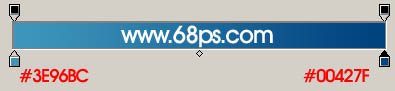
<图9>
6、新建一个图层,用钢笔工具勾出高光部分的选区,如图10,填充白色。然后取消选区,加上图层蒙版,用黑白线性渐变拉出透明效果如图11。

<图10>

<图11> 7、新建一个图层,把周边部分加点高光,效果如下图。

<图12>
8、按键部分的制作。新建一个图层,用钢笔勾出图13所示的选区,然后拉上图14所示的线性渐变色,效果如图15。

<图13>
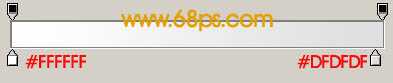
<图14>

<图15> 上一页12 下一页 阅读全文

1、新建一个600 * 600像素的文件,背景填充白色。新建一个图层,用钢笔勾出图1所示的选区。

<图1> 2、选择渐变工具,颜色设置如图2,拉出图3所示的线性渐变。

<图2>

<图3>
3、锁定图层后,用矩形工具款选图4所示的选区,选择渐变工具,颜色设置如图5,拉出图6所示的线性渐变。

<图4>

<图5>

<图6> 4、新建一个图层,用钢笔勾出图7所示的选区填充黑色。

<图7>
5、新建一个图层,用钢笔工具勾出图8所示的选区,拉上图9所示的线性渐变色。

<图8>
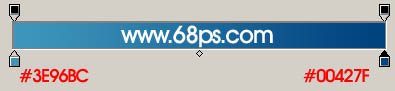
<图9>
6、新建一个图层,用钢笔工具勾出高光部分的选区,如图10,填充白色。然后取消选区,加上图层蒙版,用黑白线性渐变拉出透明效果如图11。

<图10>

<图11> 7、新建一个图层,把周边部分加点高光,效果如下图。

<图12>
8、按键部分的制作。新建一个图层,用钢笔勾出图13所示的选区,然后拉上图14所示的线性渐变色,效果如图15。

<图13>
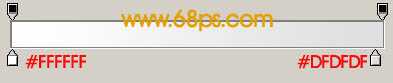
<图14>

<图15> 上一页12 下一页 阅读全文
标签:
ipod,图标
蝙蝠岛资源网 Design By www.hbtsch.com
广告合作:本站广告合作请联系QQ:858582 申请时备注:广告合作(否则不回)
免责声明:本站文章均来自网站采集或用户投稿,网站不提供任何软件下载或自行开发的软件! 如有用户或公司发现本站内容信息存在侵权行为,请邮件告知! 858582#qq.com
免责声明:本站文章均来自网站采集或用户投稿,网站不提供任何软件下载或自行开发的软件! 如有用户或公司发现本站内容信息存在侵权行为,请邮件告知! 858582#qq.com
蝙蝠岛资源网 Design By www.hbtsch.com
暂无Photoshop 一款时尚的ipod图标的评论...
更新日志
2025年12月24日
2025年12月24日
- 小骆驼-《草原狼2(蓝光CD)》[原抓WAV+CUE]
- 群星《欢迎来到我身边 电影原声专辑》[320K/MP3][105.02MB]
- 群星《欢迎来到我身边 电影原声专辑》[FLAC/分轨][480.9MB]
- 雷婷《梦里蓝天HQⅡ》 2023头版限量编号低速原抓[WAV+CUE][463M]
- 群星《2024好听新歌42》AI调整音效【WAV分轨】
- 王思雨-《思念陪着鸿雁飞》WAV
- 王思雨《喜马拉雅HQ》头版限量编号[WAV+CUE]
- 李健《无时无刻》[WAV+CUE][590M]
- 陈奕迅《酝酿》[WAV分轨][502M]
- 卓依婷《化蝶》2CD[WAV+CUE][1.1G]
- 群星《吉他王(黑胶CD)》[WAV+CUE]
- 齐秦《穿乐(穿越)》[WAV+CUE]
- 发烧珍品《数位CD音响测试-动向效果(九)》【WAV+CUE】
- 邝美云《邝美云精装歌集》[DSF][1.6G]
- 吕方《爱一回伤一回》[WAV+CUE][454M]
